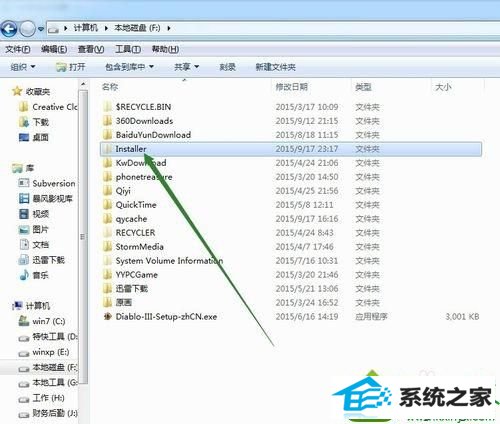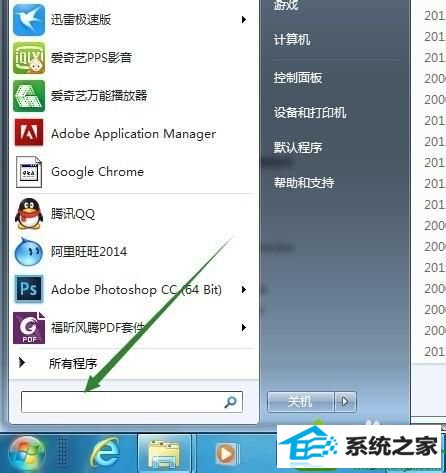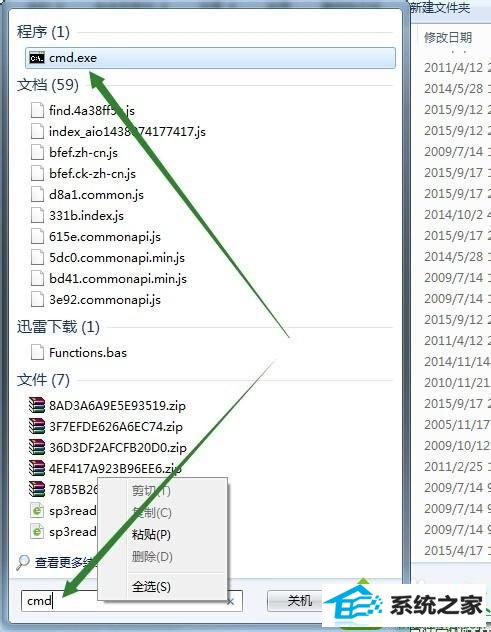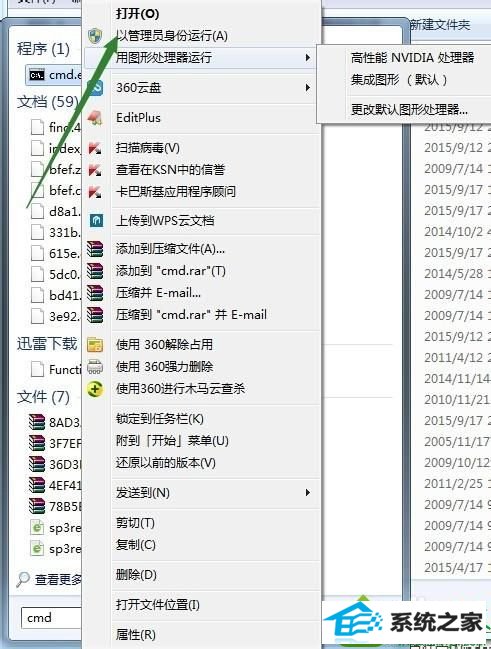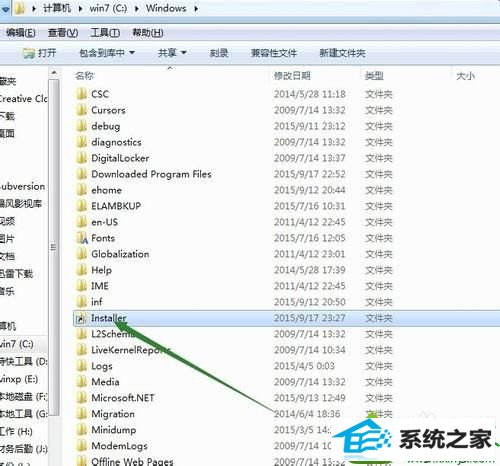win10系统C:/windows/installer文件夹高达18G的解决步骤
发布时间:2019-07-06 18:11 作者:win10 64位系统 来源:http://www.win10jihuo.com
今天和大家分享一下win10系统C:/windows/installer文件夹高达18G问题的解决方法,在使用win10系统的过程中经常不知道如何去解决win10系统C:/windows/installer文件夹高达18G的问题,有什么好的办法去解决win10系统C:/windows/installer文件夹高达18G呢?小编教你只需要1、将 C:/windows/installer文件夹整体复制到其他空间较大的盘符中,我复制到了F盘下了;2、在win10开始菜单中利用搜索框找到cmd命令行;就可以了;下面就是我给大家分享关于win10系统C:/windows/installer文件夹高达18G的详细步骤::
具体方法如下: 1、将 C:/windows/installer文件夹整体复制到其他空间较大的盘符中,我复制到了F盘下了;
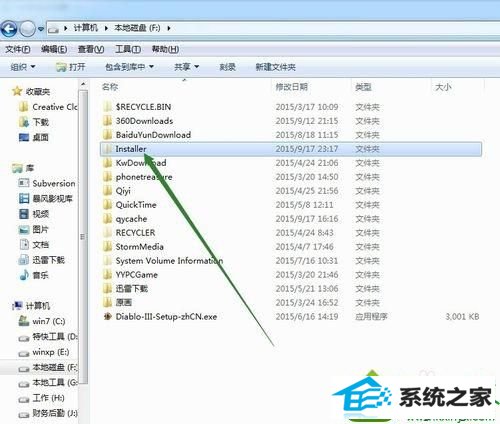
2、在win10开始菜单中利用搜索框找到cmd命令行;
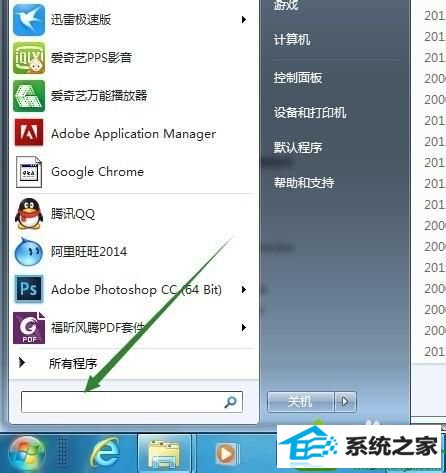
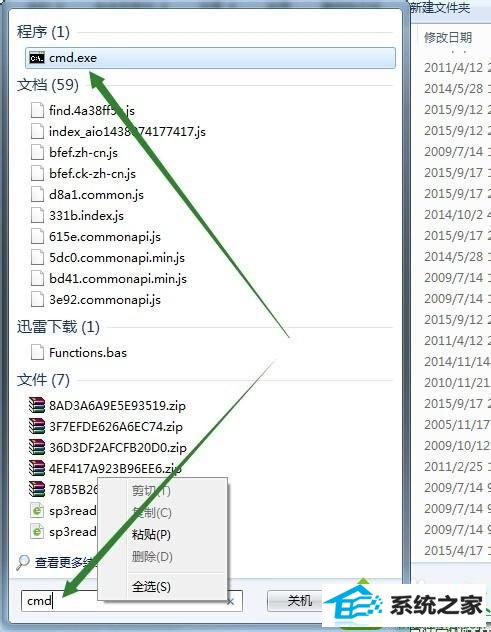
3、在找到的cmd命令行程序上点击右键,以管理员身份运行此程序;
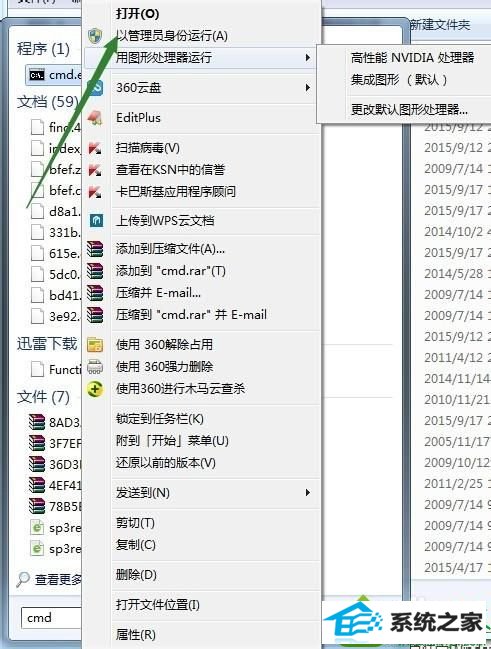
4、在弹出的cmd运行窗口中输入以下命令:mklink /d c:/windows/installer f:/installer 并回车。上述命令的意思是我在c:windows目录下创建installer文件夹到f:/installer文件夹的符号连接;

5、如果没有删除c:/windows/installer这个文件夹,命令行运行后会提示当文件已存在时无法创建该文件。为了安全起见,建议大家先将c:/windows/installer文件夹改名,然后运行命令成功后再进行删除; 6、运行成功后效果。
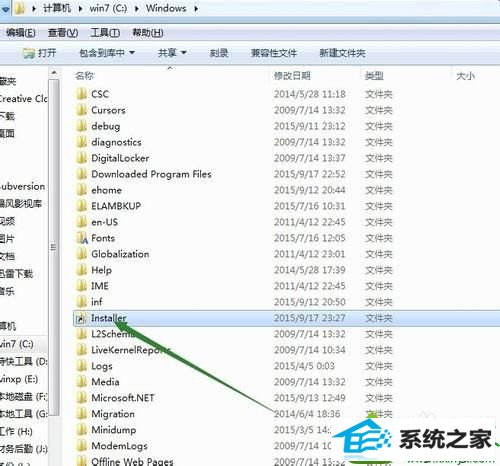
按照上述教程设置之后,轻松解决win10系统C:/windows/installer文件夹高达18G的问题,希望教程内容能够帮助到大家。